Comment corriger l'erreur des paramètres invalides d'Instagram ?
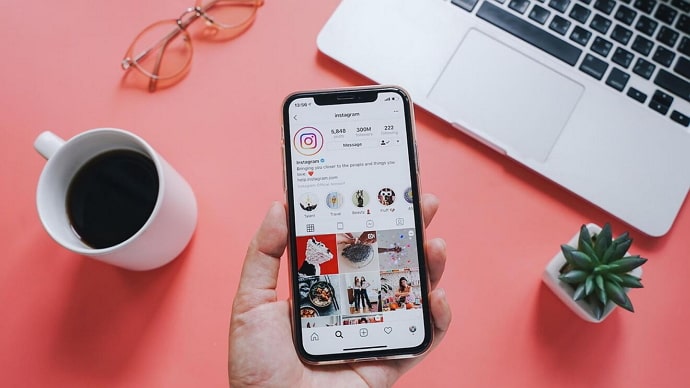
Table des matières
La plateforme sociale la plus populaire actuellement est Instagram. Environ 500 millions d'utilisateurs sont engagés sur Instagram chaque jour. Des millions d'utilisateurs ont apprécié d'utiliser Instagram pendant de nombreuses années sans aucun problème. Mais de temps en temps, il y a quelques bugs dans chaque application. Maintenant, nous allons nous concentrer sur une erreur spécifique, l'erreur Instagram. Paramètres non valides Erreur.
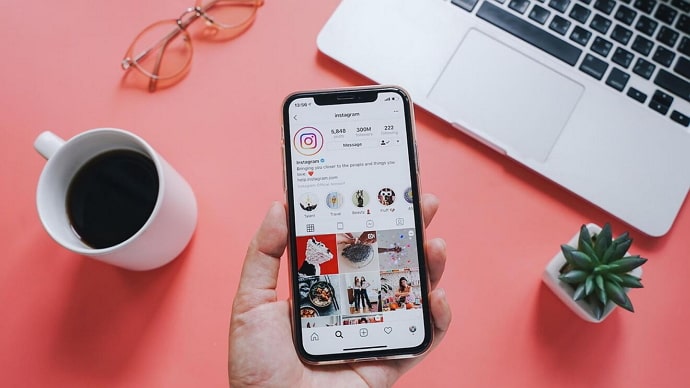
Les utilisateurs rencontrent le Erreur de paramètres non valides lorsqu'ils tentent de se connecter à Instagram en utilisant la vérification en deux étapes, ils reçoivent le même message d'erreur : Paramètres non valides lorsqu'ils tentent de contacter Instagram à propos de ce problème.
Vous ne pouvez même pas accéder à votre compte, ce qui est très ennuyeux. Nous allons donc essayer de mettre en pratique quelques correctifs pour Instagram.
Qu'est-ce que l'erreur "paramètres invalides" d'Instagram ?
Pensez à ce qui se passerait si vous ne pouviez pas accéder à votre compte Instagram. Vous avez des problèmes d'argent, un patron qui ne vous aime pas, un partenaire qui vous irrite, et bien d'autres choses encore.
Oh mon Dieu, la pression est à son comble !
Bien que nous ne soyons pas en mesure de vous aider à résoudre vos problèmes financiers ou familiaux, nous pouvons vous aider si vous avez déjà vécu le cauchemar Instagram connu sous le nom de "erreur de paramètre non valide". Cela peut se produire pour diverses raisons. Nous allons donc récupérer votre compte et réduire votre stress.
Soyez très attentif et suivez les instructions.
Méthode 1 : Tenter de se connecter avec un nom d'utilisateur plutôt qu'avec un numéro de téléphone
Essayez de vous connecter avec votre nom d'utilisateur ou votre adresse e-mail (nom d'utilisateur préféré) si vous essayez d'accéder à Instagram avec votre numéro de téléphone.
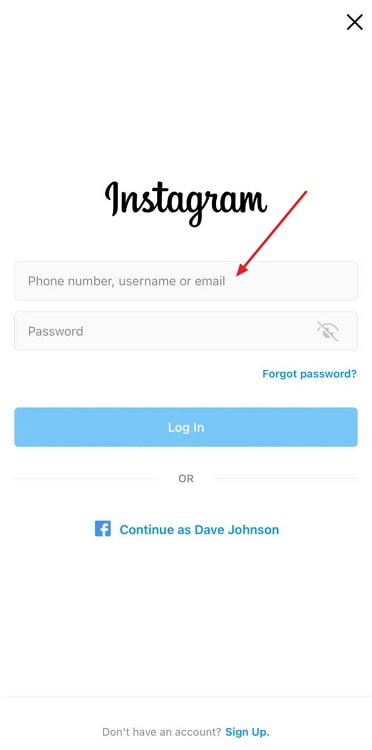
Malgré l'absurdité de cette affirmation, elle s'est avérée efficace pour de nombreux utilisateurs dans le monde entier. Mettez en œuvre cette stratégie, puis informez-nous de vos expériences. Essayez la technique suivante ci-dessous si la première n'a pas fonctionné.
Méthode 2 : Tenter de se connecter via Facebook
Si vous avez connecté votre compte Instagram à Facebook, essayez de vous connecter à Instagram avec Facebook. Un nombre important d'utilisateurs ont également rapporté avoir réussi avec cette méthode.
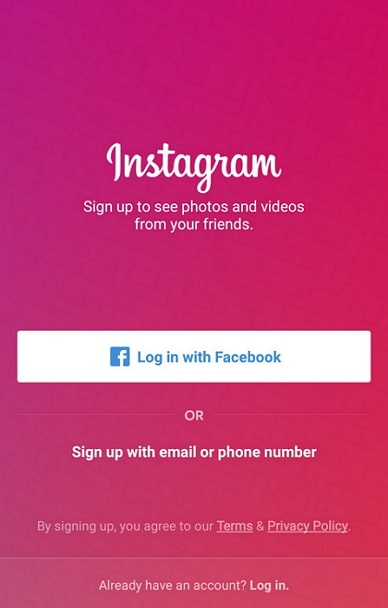
Méthode 3 : Augmenter le signal Wi-Fi
Les lecteurs doivent essayer les suggestions suivantes si les étapes mentionnées ci-dessus ne les aident pas à résoudre le problème. Instagram Erreur de paramètres non valides. Votre connexion sera renforcée par les recommandations énumérées ci-dessous.
Votre routeur peut vous offrir une meilleure réception si vous le placez plus haut. Pour améliorer votre signal, déplacez votre routeur à un autre endroit. Débranchez du routeur les appareils qui pourraient perturber votre connexion, comme un grille-pain-four ou d'autres gadgets.
Méthode 4 : Forcer l'arrêt & ; effacer les données du profil
La première chose à faire est de vider le cache de votre compte Instagram. Il est préférable de naviguer vers l'option "Instagram" de l'application après avoir ouvert votre compte Instagram.
Voir également: Instagram Sorry This Page isn't Available (4 Ways to Fix)Étape 1 : Paramètres du téléphone,
Étape 2 : Sélection du menu Paramètres supplémentaires,
Voir également: Messenger Phone Number Finder - Trouver le numéro de téléphone de quelqu'un sur MessengerÉtape 3 : Sélectionner le sous-menu Gestion des applications,
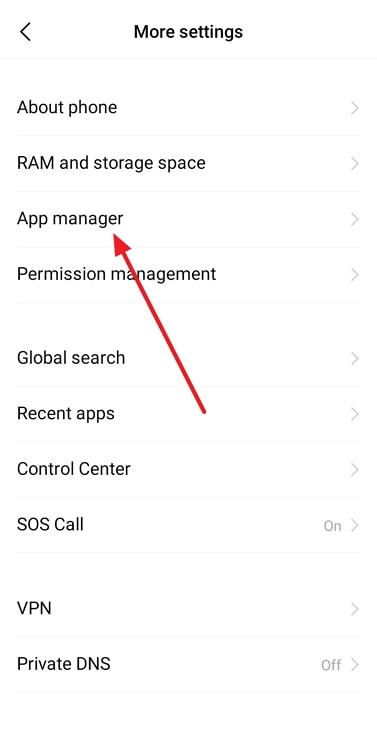
Étape 4 : Sélectionnez ensuite l'option.
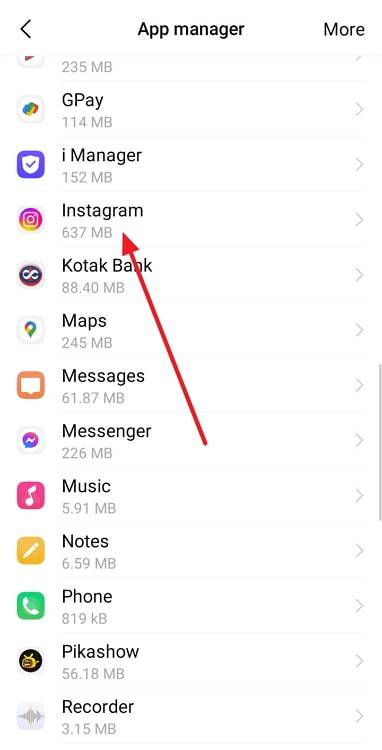
Étape 5 : Cliquez ensuite sur "Effacer les données" et "Forcer l'arrêt".
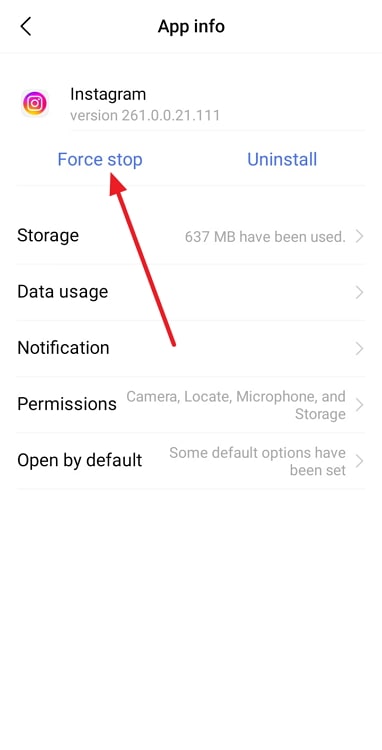
Méthode 5 : Essayez de mettre à jour votre application
- Lorsqu'une mise à jour utilise tout l'espace de stockage de votre téléphone portable alors que l'application fonctionne toujours parfaitement, toutes ces notifications de mise à jour peuvent s'avérer très ennuyeuses.
- Votre application peut commencer à se comporter de manière étrange lorsque les dernières mises à jour de sécurité et de fonctionnalités apparaissent.
- Pour Instagram, au moins, vous devriez probablement activer ces mises à jour automatiques.
- Si vous préférez le faire manuellement, entrez Instagram dans la barre de recherche de votre Play ou App Store, appuyez sur l'option de mise à jour qui apparaît, et vous serez prêt.
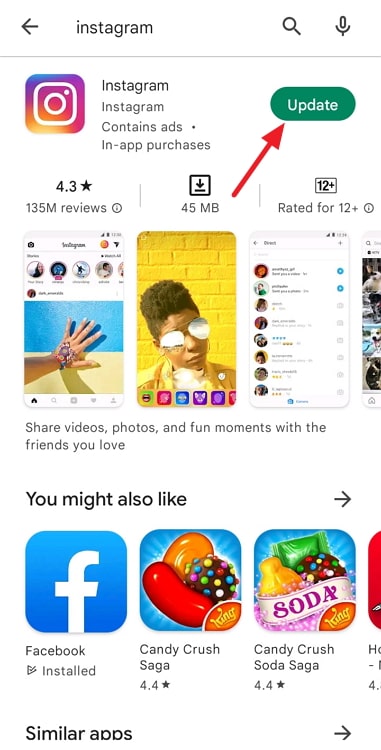
La bonne nouvelle, c'est que les choses commenceront bientôt à changer.
Méthode 6 : Réinstallation après désinstallation
Parfois, la solution est plus simple que vous ne le pensiez.
Essayez de désinstaller puis d'installer à nouveau votre application Instagram.
Dans cette situation :
- Retirer l'application de l'ordinateur ou de tout autre matériel.
- Prenez donc votre appareil, déverrouillez-le, naviguez jusqu'à l'écran d'accueil, trouvez l'icône de l'application Instagram, appuyez dessus, puis maintenez-la enfoncée tout en appuyant sur l'icône de la corbeille qui est depuis apparue en haut de l'écran.
- Il vous sera demandé de préciser vos intentions. Cliquez sur le bouton OK.
Vous pouvez également choisir Instagram dans la liste des applications Android sous Paramètres, puis cliquer sur le bouton de désinstallation pour supprimer l'application du système d'exploitation.
Veuillez noter qu'en fonction de la marque et du modèle, les procédures expliquées pour retirer les applications peuvent différer légèrement.
Réinstallez Instagram sur votre smartphone et votre problème devrait être résolu.
Dernières paroles
Obtenir de l'aide sur Instagram Si vous avez essayé toutes les méthodes énumérées ci-dessus et que vous n'arrivez toujours pas à résoudre le problème, vous pouvez demander de l'aide. Erreurs de paramètres non valides Vous pouvez toujours prendre contact avec Instagram à ce sujet.
Vous pouvez leur demander quelle est la cause de votre incapacité à gérer quelqu'un d'autre et solliciter leur aide pour trouver une solution.
L'utilisation de deux ou trois outils pour vérifier la connexion n'est pas mauvaise car la vitesse de l'Internet varie et dépend de plusieurs variables qui sont hors de notre contrôle.
Si vous n'êtes toujours pas satisfait, contactez votre fournisseur d'accès à Internet et demandez-lui une explication. Notre objectif est que vous tiriez quelque chose de la lecture de cet article.

